Backup BootMii
BootMii permette di eseguire il backup e il ripristino della memoria NAND del tuo Wii. Questa pagina ti guiderà su come eseguire il backup della NAND del tuo Wii su una scheda SD, che potrai usare come vuoi.
Hai bisogno di una scheda SD per usare BootMii, ma specialmente per creare backup della NAND. Se non hai una scheda SD a portata di mano in questo momento, puoi saltare questa pagina, ma è FORTEMENTE CONSIGLIATO di tornare su questa pagina dopo per eseguire il backup della tua NAND.
Requisiti
- Una scheda SD con un spazio disponibile minimo di 512MB (1GB o più sono consigliati)
Istruzioni
Se hai BootMii installato come boot2, dovrai riavviare la console per eseguierlo. Salta i passaggi 1 e 2 se è questo il caso.
- Accendi la console.
- Avvia l’Homebrew Channel.
-
Premi il pulsante HOME, poi seleziona “Launch BootMii”.
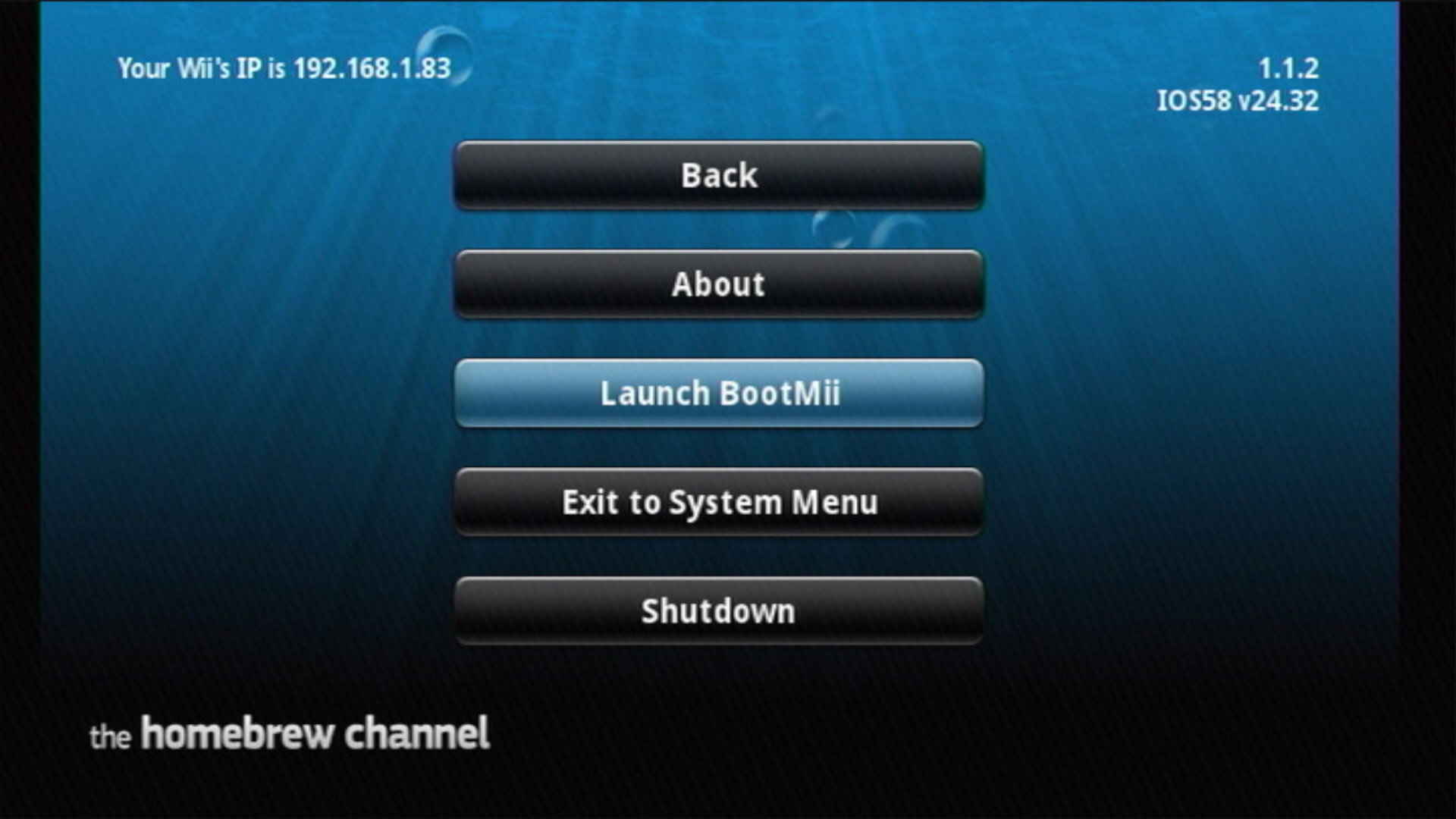
Se il pulsante
Launch BootMiinon appare nell’Homebrew Channel, rilancia l’HackMii Installer e installa BootMii.Se lo schermo rimane nero e l’unità del disco blu lampeggia mentre provi ad avviare BootMii, ti mandano i file di BootMii sulla scheda SD. Scarica questo file zip ed estrailo nella root della tua scheda SD, poi riprova.
-
Dovresti vedere un’immagine a schermo simile a questa qui sotto:
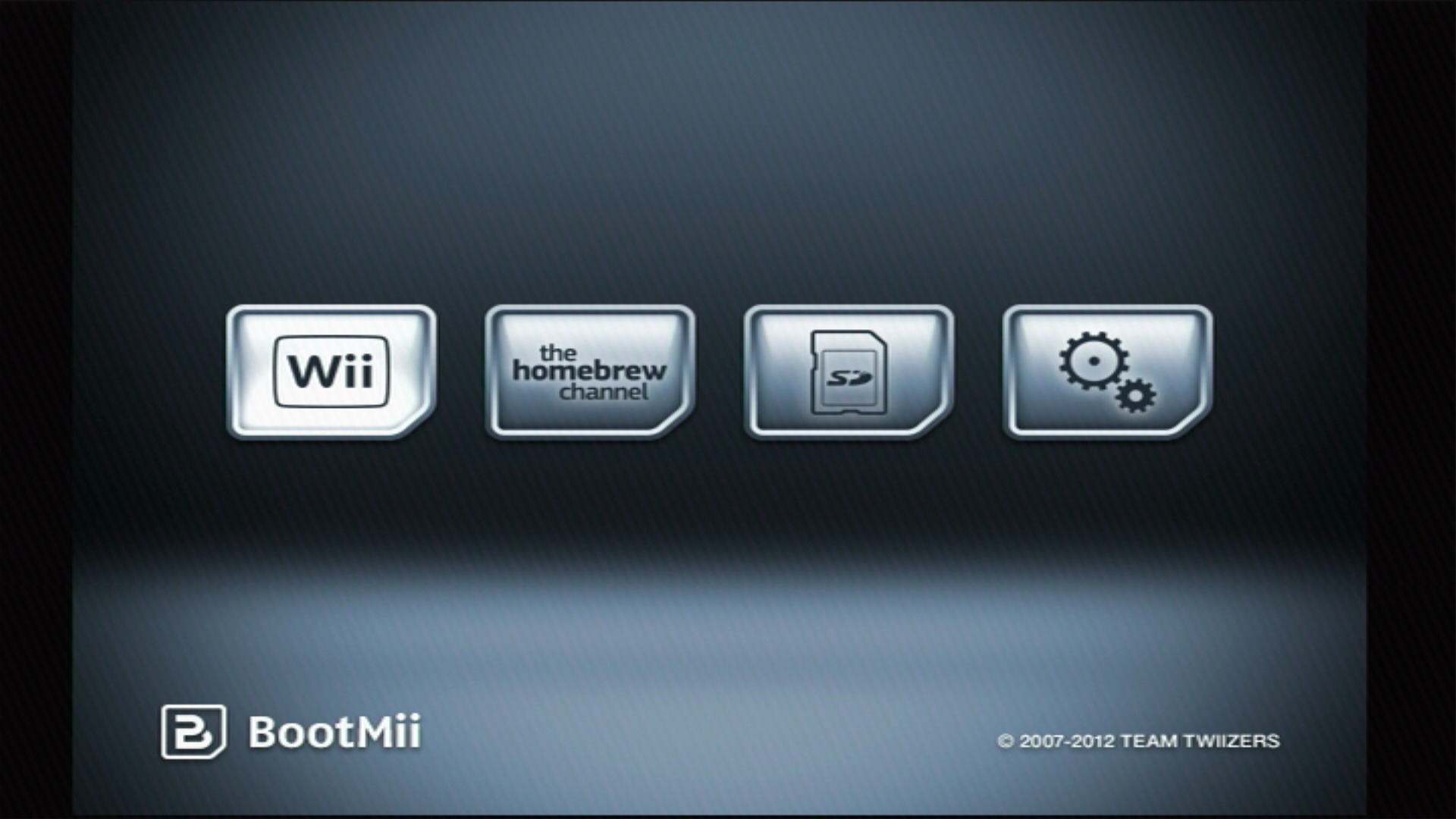
Navigare in BootMii è impossibile usando un Wii Remote. Devi usare i tasti POWER e RESET sulla tua console, o un controller GameCube inserito nella porta 1. Per navigare tra le opzioni, premi POWER. Per selezionare un’opzione, premi RESET.
-
Seleziona il pulsante delle opzioni (con l’icona delle rotelle).
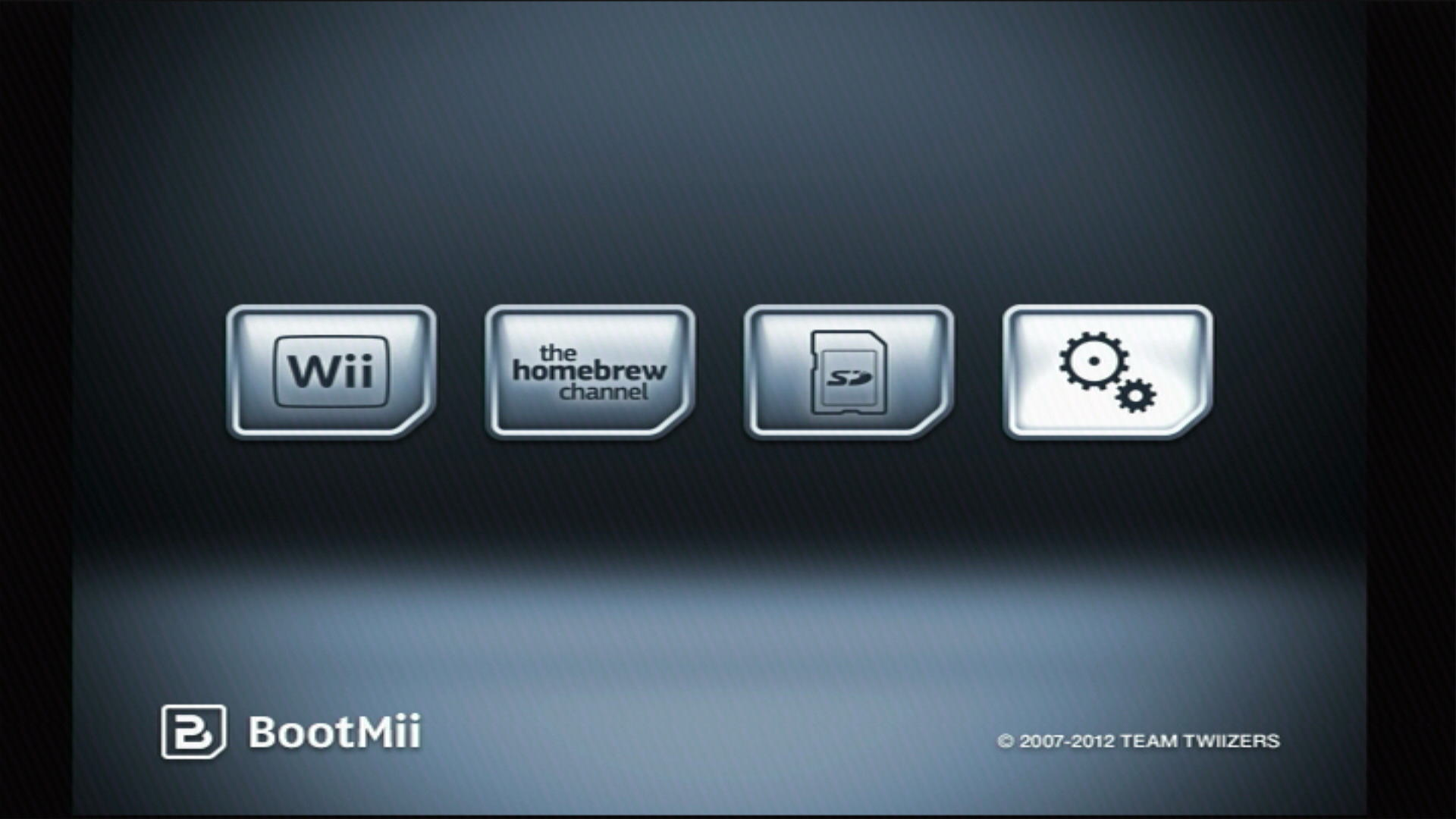
-
Seleziona il primo pulsante a sinistra.
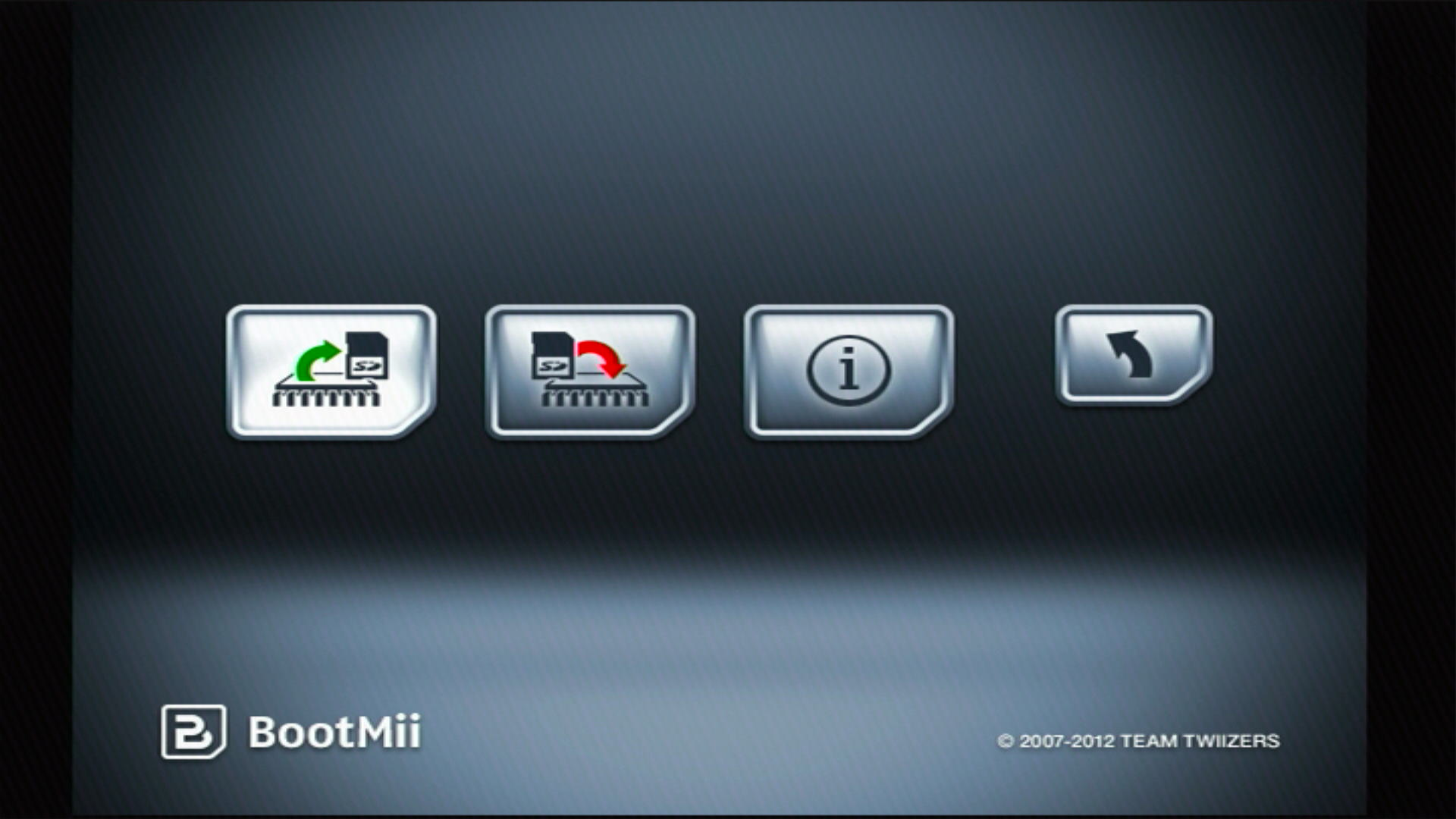
- Un backup della NAND inizierà. Puoi guardare i progressi sullo schermo.
- I “Bad Blocks” sono normali, e derivano probabilmente dal binning della NAND in fabbrica. Non preoccuparti se ne vedi alcuni sul backup della NAND.
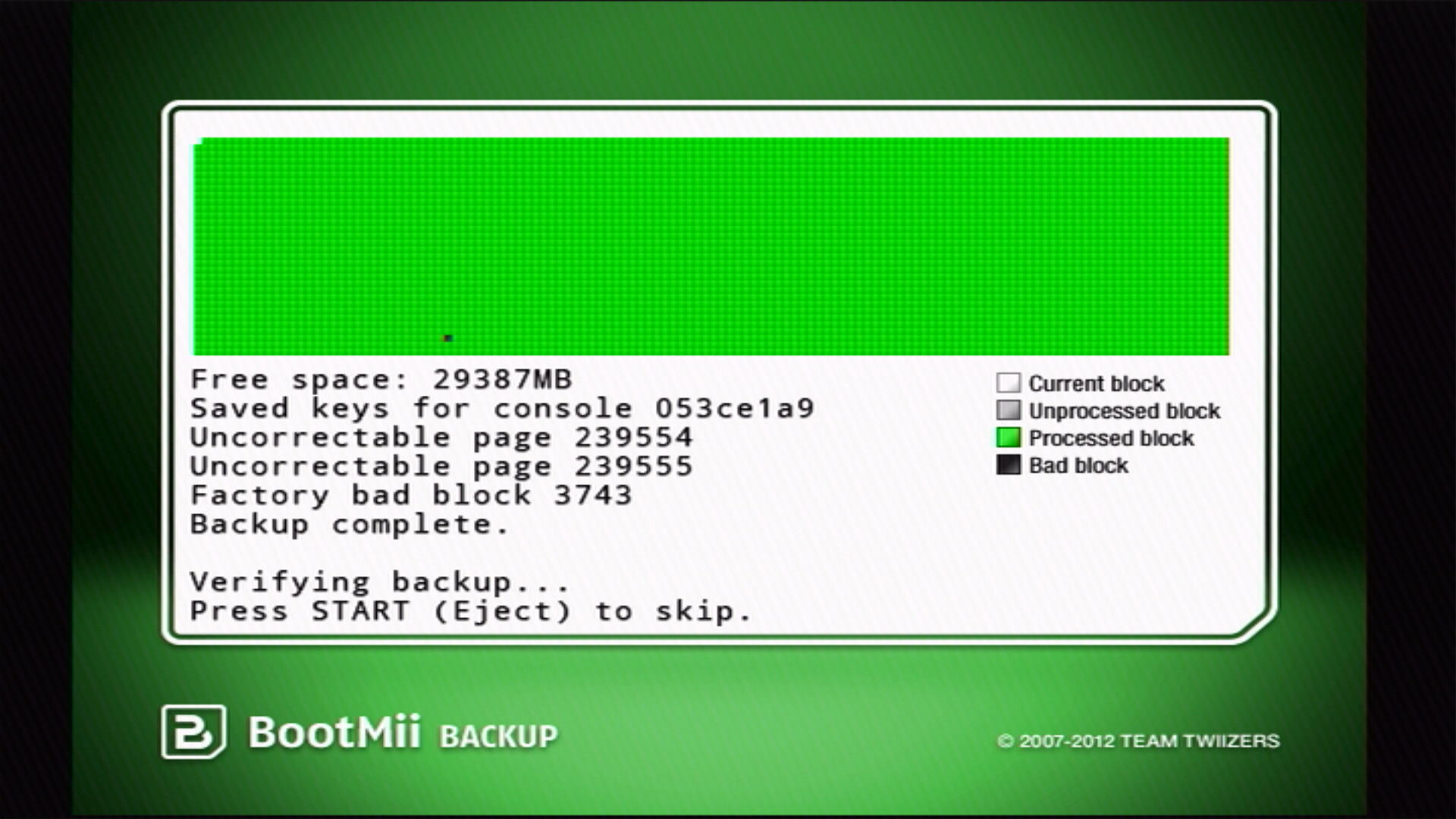
- Non appena la prima scan sarà terminata, BootMii verificherà il backup. Idealmente, tutti i blocchi dovrebbero essere verdi dopo il processo di verifica.
- Se hai blocchi neri con pagine non correggibili, questi blocchi potrebbero non venire verificati. Finchè però tutti i blocchi verdi sono verificati con successo, non ci dovrebbero essere problemi.
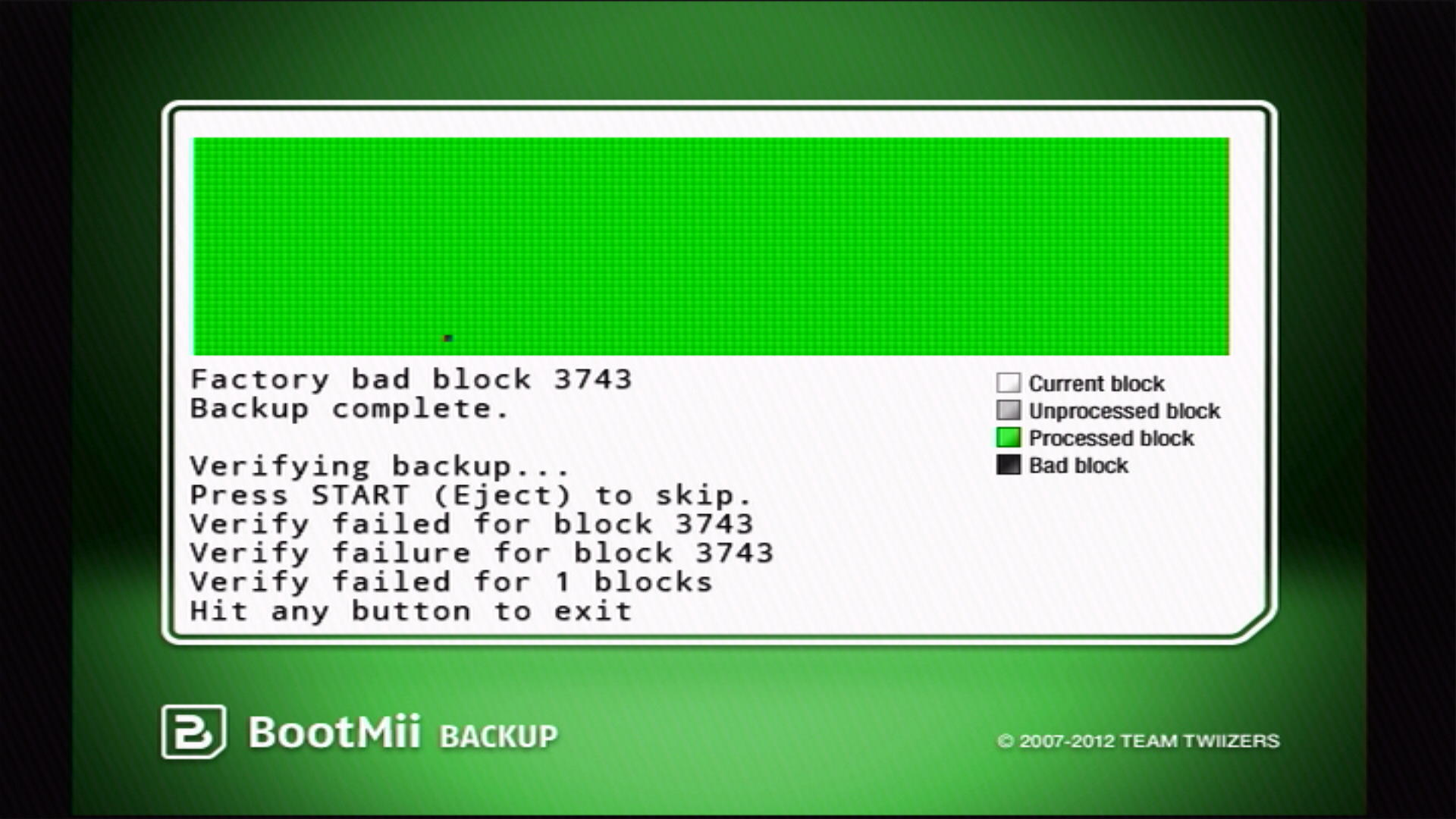
-
Premi il pulsante Back (quello con la freccia), poi premi il bottone del Menu Wii o dell’Homebrew Channel per uscire da BootMii.
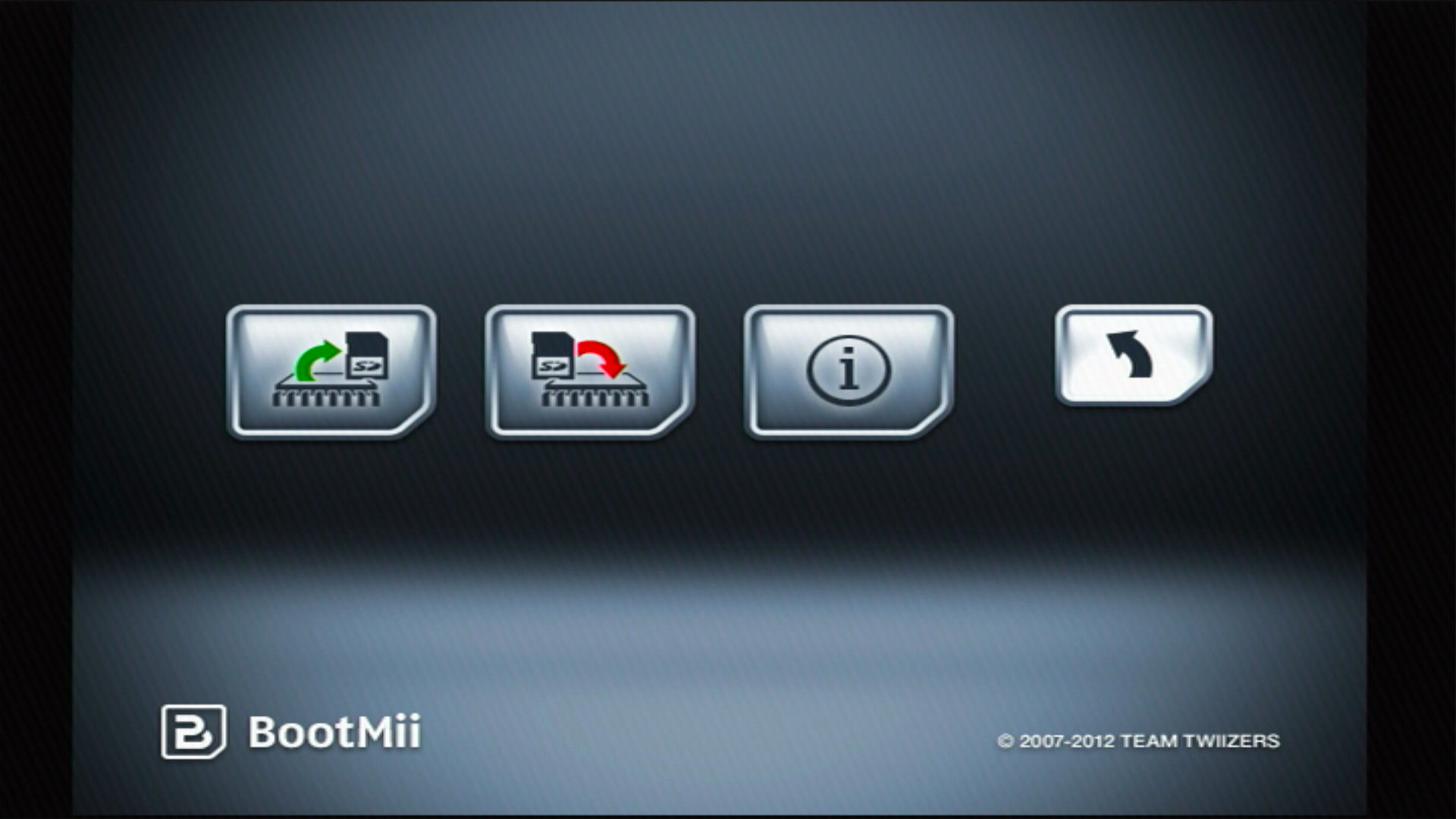
Nota: ripristinare un backup della NAND è di solito l’ultima spiaggia. There are often better ways to unbrick your console. Fai del tuo meglio per identificare la tua condizione di brick e annullare l’azione che lo ha causato in primo luogo. Per ripristinare un backup della NAND dalla tua scheda SD, puoi seguire le istruzioni per RestoreMii. Family edition Wiis (Wiis without GameCube ports) CANNOT restore NAND backups without hardware modification.
Due file saranno stati creati sul root della tua scheda SD: nand.bin e keys.bin. nand.bin is a backup of your console’s internal memory, while keys.bin are your console’s keys.
Autobooting
If you were able to install BootMii as boot2, but dont want to load the BootMii screen every time you turn on the Wii, you have the option of setting it to autoboot to the system menu. This should make it so you don’t even notice you have BootMii installed as boot2.
- Open
SD:/bootmii/bootmii.iniwith a text editor, such as notepad. - Change
#AUTOBOOT=SYSMENUtoAUTOBOOT=SYSMENUby deleting the#. - Then change
#BOOTDELAY=5toBOOTDELAY=1by deleting the#and turning the5into a1. - Save the file and exit.
You can also use the BootMii Config Editor app on the Wii to change these settings.
Continua all’Installazione di Priiloader
Priiloader aggiunge un secondo strato di protezione dai brick, ed è fortemente consigliato anche se BootMii è stato installato su boot2. È specialmente importante per gli utenti di BootMii su IOS.